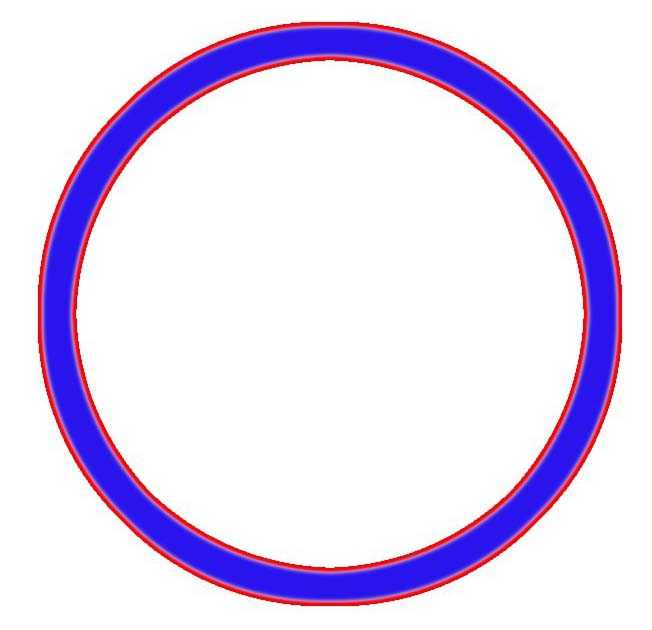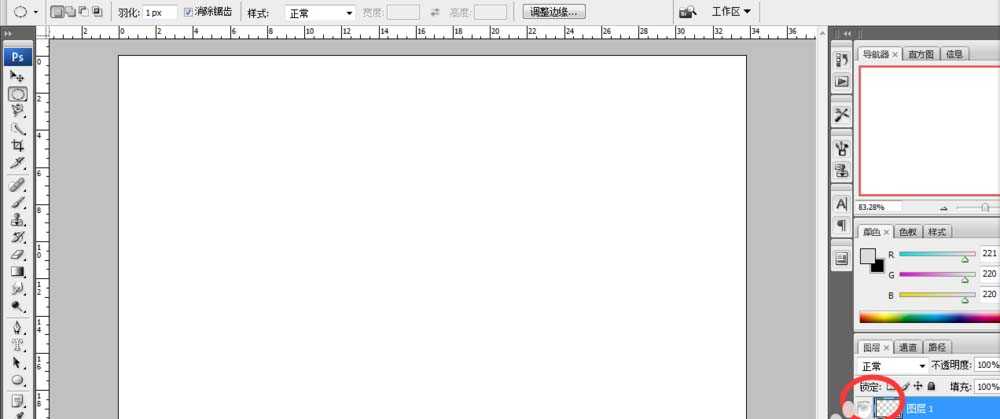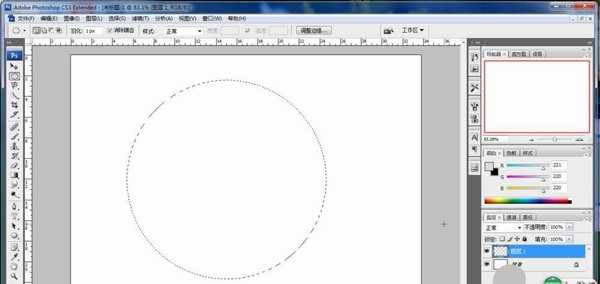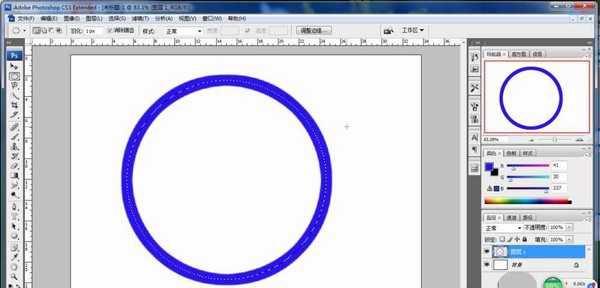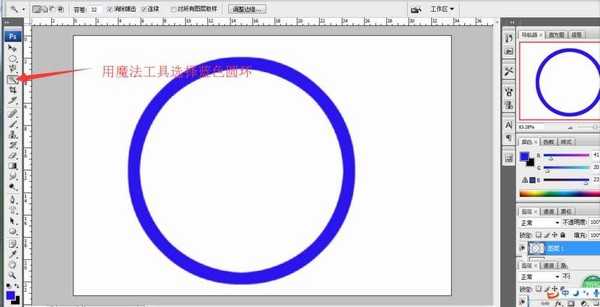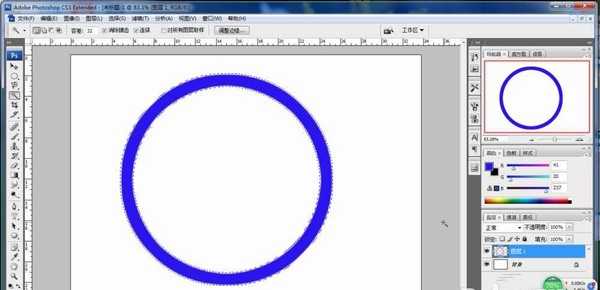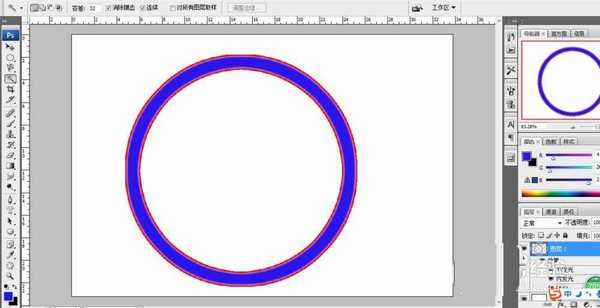ps怎么绘制带有彩色边框的圆环?
(编辑:jimmy 日期: 2025/1/18 浏览:2)
想要画一个正圆图形,该怎么画呢?下面我们就来看看详细的教程。
- 软件名称:
- Adobe Photoshop 8.0 中文完整绿色版
- 软件大小:
- 150.1MB
- 更新时间:
- 2015-11-04立即下载
1、按ctrl+n建立背景图层,如图并创建新图层1.
2、按住shift,用椭圆工具画出一个正圆。
3、点击图层-图层样式-描边;或者右击,点击描边。
4、弹出描边对话框,将宽度修改为合适的参数。同时点击颜色,弹出选区描边颜色对话框,我选择了蓝色,确定。效果如图。
5、点击确定,一个正圆环就画好了。但是,我们经常看到圆环还有彩色边,怎么画出来的呢?
6、按ctrl+d,蚂蚁线消失。再用魔法工具选择蓝色圆环,注意看图上的蚂蚁线。
7、接着点击图层-图层样式-描边,弹出描边对话框。将描边颜色设置为红色(请自行设置),边设为3像素(请自行设置大小)。镶边圆环画好啦。
8、我们还可以让圆环发白光,如图,在外发光和内发光前的小框中打勾。得到一个内外发光的镶红边的正圆环啦。还可以给圆环设置其他样式,如投影、纹理、光泽等。如果还想在圆环上写字。
以上就是ps画蓝色圆环的教程,很简单,主要使用椭圆工具和描边功能,喜欢的朋友可以学习一下。
相关推荐:
PS怎么绘制两个圆环相交的图?
ps怎么使用椭圆选框工具快速画圆环?
PS怎么制作一个带有箭头的圆形logo图标?